vb6.0安装程序正在更新您的系统 win8.1 64位安装vb6.0卡在程序更新阶段
vb6.0安装程序正在更新您的系统,在进行VB6.0安装程序更新时,很多用户在Win8.1 64位系统上遇到了卡在程序更新阶段的问题,这个问题可能会导致整个安装过程无法顺利进行,给用户带来了一定的困扰。为了解决这个问题,我们需要深入分析其原因并寻找有效的解决方案。本文将探讨VB6.0安装程序在Win8.1 64位系统中卡在程序更新阶段的原因,并提供一些可能的解决方法,以帮助用户顺利完成安装过程。
具体方法:
1.打开安装包点击SETUP.EXE(如果会跳出一个兼容性的对话框“只要点击运行程序而不获取帮助”)。
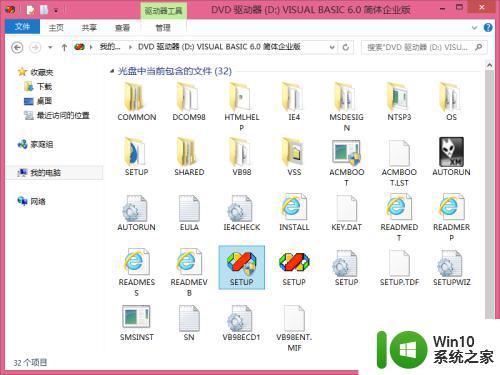
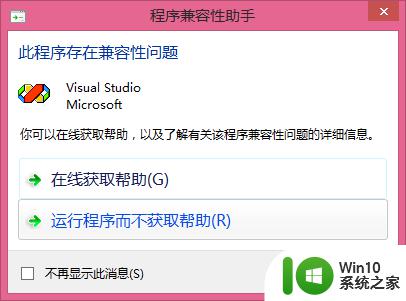
2.需要你输入产品的ID时只要输入111-1111111即可
“姓名”和“公司名称”可以随便填
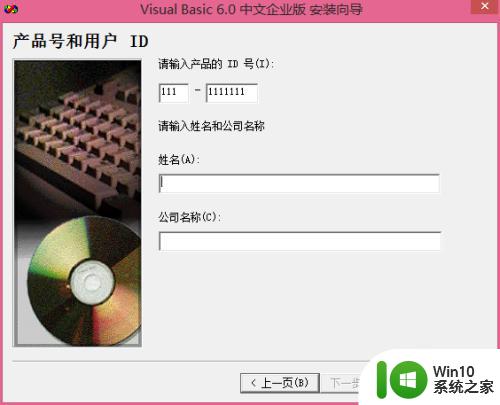
3.之后出现下面的对话框时,点击“安装 Visual Basic 6.0 中文企业版”
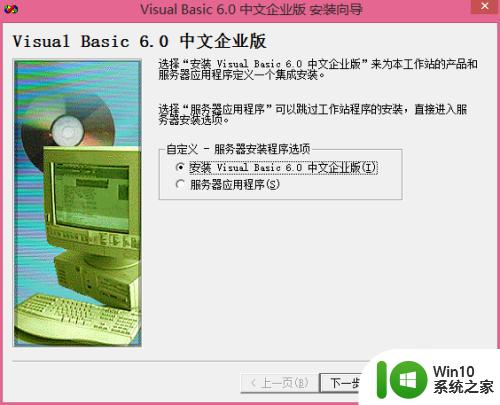
4.跳出以下的对话框点击是(点是或否都可以)。
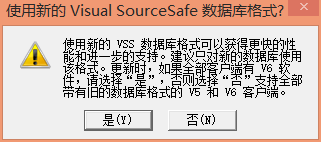
5.出现以下画面点击“自定义安装”
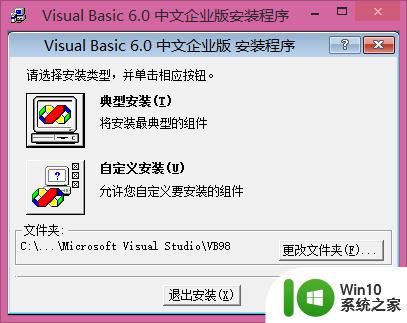
6.接着选择“数据访问”
再点击 2 次“更改选项”
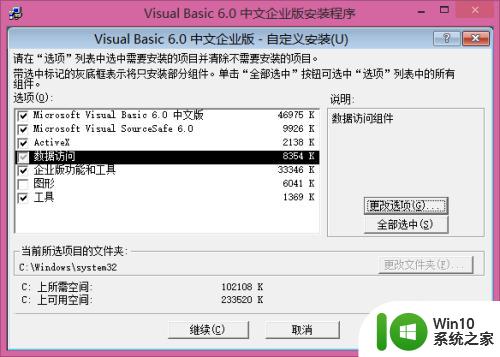
7.把第一个方框点掉
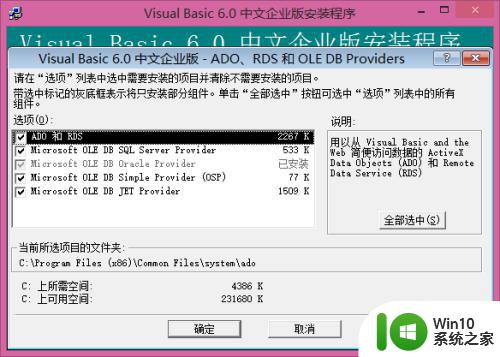
8.在弹出对话框之后点击“确定”
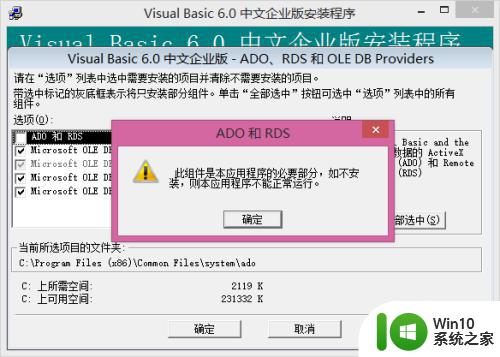
9.安装程序开始安装
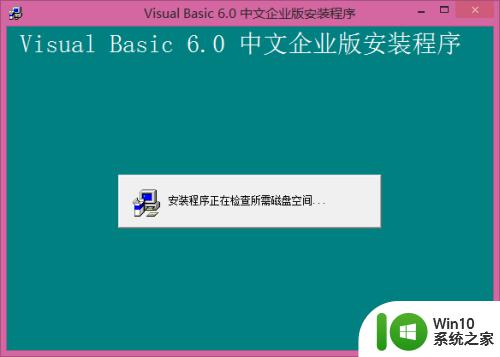
10.之后点击“重新启动 Windows”
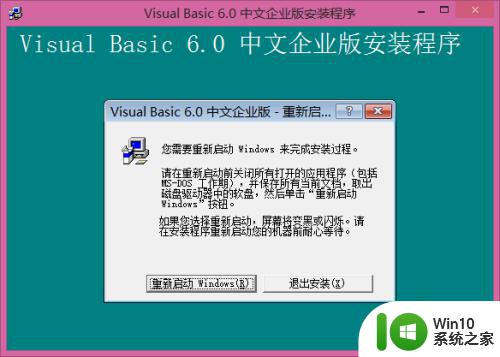
11.重启之后会跳出一个对话框
把“安装MSDN”点掉(MSDN可以等一下在安装)
再点击“下一步”
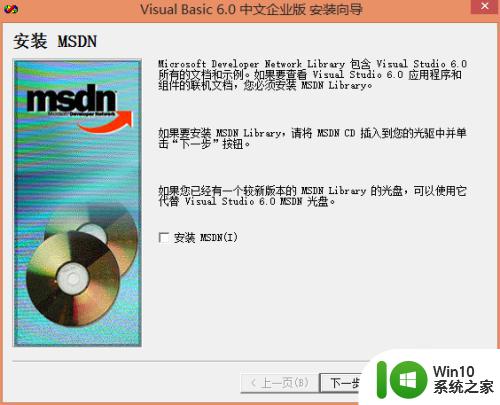
12.跳出以下对话框
点击“是”
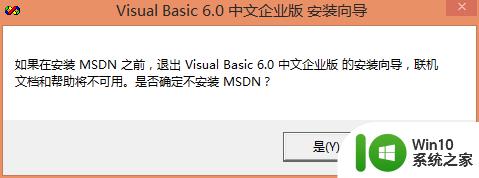
13.点击“下一步”
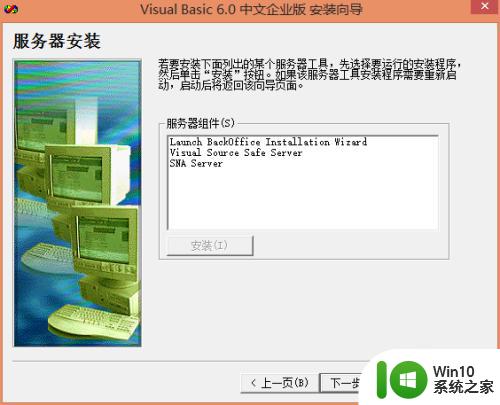
14.把“现在注册”点掉
再点“完成”
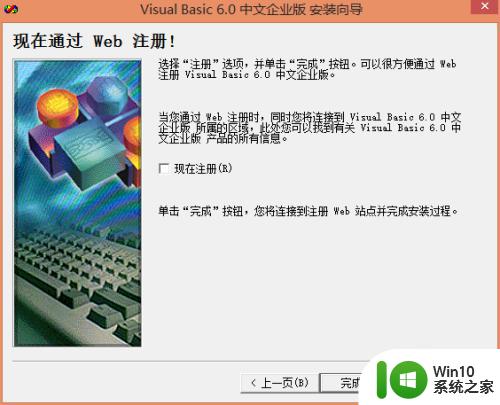
15.”Visual Basic 6.0 中文企业版 “到这里已经安装完成了
“MSDN”的安装可以自己百度一下
以上是VB6.0安装程序更新您的系统的全部内容,如果您遇到相同的问题,请参考本文中介绍的步骤进行修复,希望这对大家有所帮助。
vb6.0安装程序正在更新您的系统 win8.1 64位安装vb6.0卡在程序更新阶段相关教程
- windows10安装程序正在检查更新怎么修复 Windows 10安装程序卡在检查更新怎么解决
- win10安装程序正在获取更新要多久?怎么解决 Win10更新程序下载速度慢怎么办
- 装win7系统时出现“安装程序无法创建新的系统分区”如何处理 win7系统安装程序无法创建新的系统分区如何解决
- 重装win7一直在安装程序正在启动服务如何处理 装win7停留在安装程序正在启动怎么办
- win7一直在安装更新怎么回事 win7一直正在安装更新怎么办
- win7卡在安装程序正在为首次使用计算机做准备怎么办 win7安装程序卡在首次使用计算机准备界面怎么解决
- 你电脑当前的驱动程序可能优于我们正尝试安装的驱动程序怎么办 电脑驱动程序如何更新
- win10怎么重新安装驱动程序 win10系统网卡驱动程序重新安装方法
- 笔记本一直卡在安装程序正在检查视频性能怎么办 笔记本安装程序卡住不动怎么办
- win10更新一直在获取更新但不安装怎么办 win10更新卡在正在获取更新解决方法
- 禁止win7系统自动安装驱动程序的方法 如何禁止win7系统自动更新驱动程序
- 更新win7系统后提示无法启动安装过程的错误原因 win7系统更新后无法启动安装过程的解决办法
- w8u盘启动盘制作工具使用方法 w8u盘启动盘制作工具下载
- 联想S3040一体机怎么一键u盘装系统win7 联想S3040一体机如何使用一键U盘安装Windows 7系统
- windows10安装程序启动安装程序时出现问题怎么办 Windows10安装程序启动后闪退怎么解决
- 重装win7系统出现bootingwindows如何修复 win7系统重装后出现booting windows无法修复
系统安装教程推荐
- 1 重装win7系统出现bootingwindows如何修复 win7系统重装后出现booting windows无法修复
- 2 win10安装失败.net framework 2.0报错0x800f081f解决方法 Win10安装.NET Framework 2.0遇到0x800f081f错误怎么办
- 3 重装系统后win10蓝牙无法添加设备怎么解决 重装系统后win10蓝牙无法搜索设备怎么解决
- 4 u教授制作u盘启动盘软件使用方法 u盘启动盘制作步骤详解
- 5 台式电脑怎么用u盘装xp系统 台式电脑如何使用U盘安装Windows XP系统
- 6 win7系统u盘未能成功安装设备驱动程序的具体处理办法 Win7系统u盘设备驱动安装失败解决方法
- 7 重装win10后右下角小喇叭出现红叉而且没声音如何解决 重装win10后小喇叭出现红叉无声音怎么办
- 8 win10安装程序正在获取更新要多久?怎么解决 Win10更新程序下载速度慢怎么办
- 9 如何在win7系统重装系统里植入usb3.0驱动程序 win7系统usb3.0驱动程序下载安装方法
- 10 u盘制作启动盘后提示未格式化怎么回事 U盘制作启动盘未格式化解决方法
win10系统推荐
- 1 番茄家园ghost win10 32位官方最新版下载v2023.12
- 2 萝卜家园ghost win10 32位安装稳定版下载v2023.12
- 3 电脑公司ghost win10 64位专业免激活版v2023.12
- 4 番茄家园ghost win10 32位旗舰破解版v2023.12
- 5 索尼笔记本ghost win10 64位原版正式版v2023.12
- 6 系统之家ghost win10 64位u盘家庭版v2023.12
- 7 电脑公司ghost win10 64位官方破解版v2023.12
- 8 系统之家windows10 64位原版安装版v2023.12
- 9 深度技术ghost win10 64位极速稳定版v2023.12
- 10 雨林木风ghost win10 64位专业旗舰版v2023.12